CAD未保存关闭?这样操作可找回,救回未保存文件
画图的时候,你有没有这样的经历呢?忙了半天作图,结果一不小心点错了,CAD就直接关掉了,文件都还没来得及保存呢!别着急,CAD其实是设有自动保存功能的。要是操作正确的话,未保存的文件很有可能被找回来。下面这篇文章就会告诉你怎么把文件找回来,可别忘了收藏起来,说不定什么时候就能派上用场呢。比如说,我之前有一次做一个特别复杂的建筑图纸,忙乎了好几个小时,结果也是不小心点错了,CAD突然关闭,当时我就想到有自动保存这回事,后来按照正确的方法还真把文件找回来了。

一、CAD自动保存机制是怎么回事?
CAD一般每隔10分钟左右就会自动保存一次,这是它的默认设置。不过,它保存下来的并非原始文件名对应的文件,而是一个临时文件,这类临时文件大多以.sv$作为文件扩展名。打个比方,就像你正在写一篇很长的文章,CAD就像是一个小助手,每隔10分钟就悄悄帮你把当前的内容保存成一个临时的版本,这个版本和你原本给文件取的名字不一样。
那些临时文件不会存于你图纸原本的地方,而是在一个临时的文件夹里。要是CAD在这段时间正常自动保存了,哪怕没有手动保存也还有希望,因为这些临时文件是在临时文件夹而非图纸原位置呢。
二、怎么找回没保存的CAD图?
步骤1:找到自动保存的路径
打开CAD软件。
输入命令:OPTIONS,回车。
在弹出的“选项”窗口里,切换到【文件】选项卡。
找到【自动保存文件位置】,此路径便是自动保存文件的储存之处。
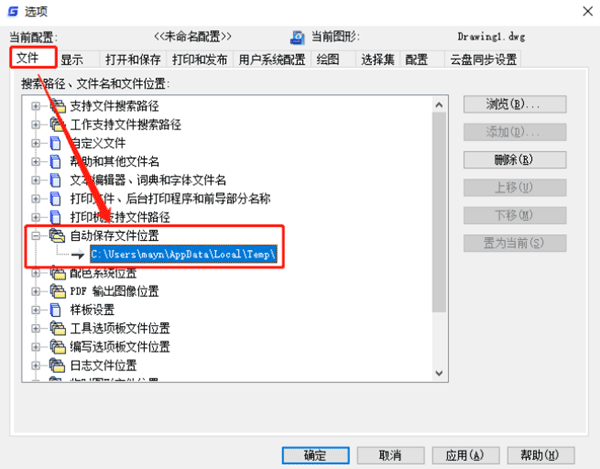
记下这个路径,打开文件夹。
步骤2:找到自动保存的文件
进入上一步中的路径。
要找到后缀为.sv$的文件,通常就是选择最近修改过的那个。
将这个.sv$文件拷贝到你能轻易找到的地方,像桌面之类的地方就可以。
接下来,把文件的后缀改成.dwg就好了。就像这样的例子,将A1234.sv$修改为A1234.dwg。
要是你拿CAD把这个.dwg文件打开呀,说不定你的图就又能找回来喽。
要是不想让文件再弄丢的话,能把自动保存的时间调短些。具体操作是这样的:先进入“OPTIONS”(选项),然后找到“打开和保存”,最后把“自动保存时间”设成5分钟就成。
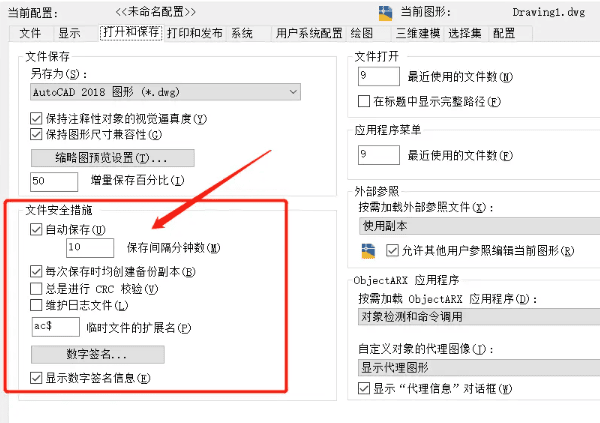
三、如果找不到自动保存文件,还有办法吗?
1、检查临时文件夹
到C盘下的这个路径C:Users你的用户名AppDataLocalTemp里面去,查找.sv$或者.bak这种类型的文件。
2、看看有没有备份文件
CAD通常会留存一个.bak文件,这个文件一般就跟你保存过的.dwg文件放在同一个文件夹里呢。要是你把.bak文件的后缀修改成.dwg的话,或许就能试着找回一部分内容啦。
3、使用数据救星恢复
要是自动保存的文件也找不到,或者不清楚文件存放在哪儿,那就让专业的恢复工具来帮忙吧。数据救星这个文件恢复软件特别厉害,它能恢复电脑里没保存的、不小心删除的、误格式化的文件呢。哪怕文件没保存,用它也很可能把文件找回来。比如说,你正在编辑一个很重要的文档,突然电脑死机了,你都没来得及保存,这时候数据救星或许就能发挥大作用,把你的文档找回来。
使用步骤如下:
把数据救星软件下载下来然后打开,再挑选你的CAD文件所在的磁盘,就像D盘这种。
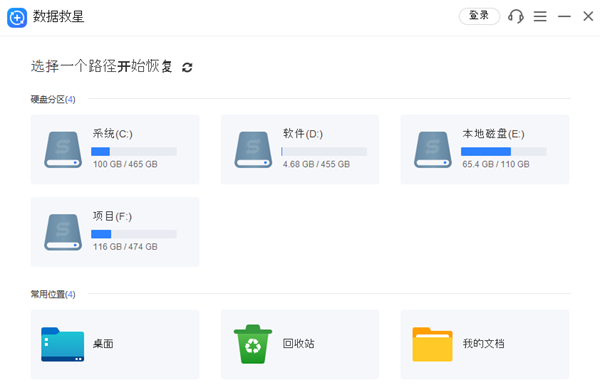
先等上几分钟,然后去找你想要恢复的.dwg或者.sv$文件,找到之后就点击【立即恢复】按钮。
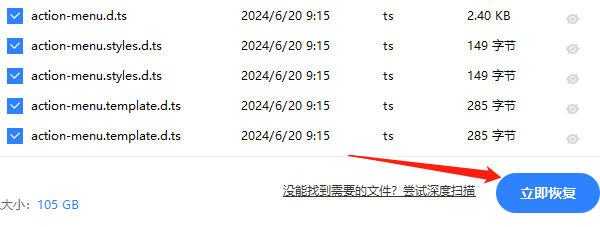
要是没发现自己想要的文件,那就能去点击“深度扫描”功能呀。
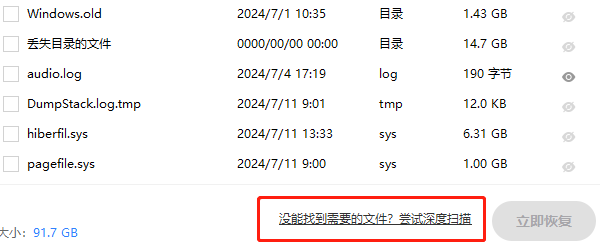
保存到一个新的路径,打开试试看!
恢复前不要往原磁盘写入新文件,避免数据被覆盖。
文件名说不定会显示成乱码,不过呢,你能够凭借时间来判断出哪一个才是自己想要的。
CAD图没保存就关了,这时候先找找有没有自动保存的文件呗。要是有,那就省事多了。要是没有呢,就试试用“数据救星”扫描恢复。一般来说,找回来的希望还挺大的。你想啊,画CAD图多不容易呀,得费不少时间和精力呢。要是能找回来,不就省了好大的事儿嘛。





